Programm
Pulstest
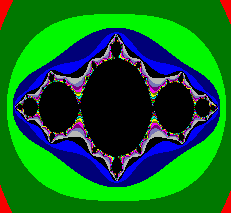
Voraussetzung:
Betriebssystem Windows 95 oder höher
Programmgröße 116 KBytes
Programmentwicklung
Dr. Ing. Ulrich Röhr
22117 Hamburg
Glitzaweg 17a
Tel. 040/7126833
Programm Pulstest
Übersicht
1.Wozu dient das Programm?
2.Programmanwendung
3.Aufbau der Eingabedatei
4.Ergebnisse
5.Sensitivitätsberechnung
6.Daten speichern
7.Daten einlesen
8.Berechnungsgrundlagen
9.Tastenbelegung
1.Wozu dient das Programm?
Das Programm wird für unterirdische Öllagerstätten eingesetzt.
1.Es ermittelt die Lagerstätteneigenschaften zwischen 2 Bohrungen
2.Es überprüft die Wirkung geologischer Störungen.
3.Es überprüft den energetischen Zusammenhang von Lagerstättenteilen.
4.Es erkennt Fließbarieren.
5.Es dient zur Planung von Flutprojekten.
6.Es überwacht die Wirksamkeit von Flutmaßnahmen.
Mit dem Programm können Simulationen zur Planung und Überwachung von Öllagerstätten durchgeführt werden. Die Druckveränderung wird über die Ei-Funktion berechnet. Es kann der Einfluß von 11 Pulsbohrungen auf eine Beobachtungsbohrung berechnet werden. Durch Störungen begrenzte Lagerstätten werden mit Hilfe von Spiegelbohrungen abgebildet. Wenn mit Störungen gearbeitet wird, kann nur 1 Pulsbohrung und die Beobachtungsbohrung vorgegeben werden.. Die Wirkung von Ratenänderungen in der Beobachtungsbohrung auf die Druckentwicklung der Beobachtungsbohrung wird dadurch ermittelt, daß der Pulsabstand so groß wie der Bohrlochsradius gewählt wird.
2.Programmanwendung
Für die Anwendung wird folgendes Vorgehen vorgeschlagen:
1.Start des Programmes.
2.Aufbau einer Eingabedatei bzw.
3.Einlesen einer Eingabedatei.
4.Gegebenenfalls ändern der Eingabedaten.
5.Durchführen der Berechnung.
6.Ansehen der Ergebnisse als Textdatei oder als Grafik.
7.Sensitivitätsberechnung durchführen.
8.Abspeichern der Eingabedaten.
9.Abspeichern der Ergebnisse.
10.Programm beenden.
Nach dem Programmstart erscheint das Hauptfenster mit einer Menüleiste, die folgende Möglichkeiten zur Auswahl anbietet:
DATEI BEARBEITEN ANSICHT ?

Abb.1 Menüleiste
und Symbolleiste
Für den Aufbau einer Eingabedatei wählt man aus der Menüleiste BEARBEITEN-DATEN ÄNDERN aus oder man ruft mit der rechten Maustaste das Kontextmenü auf und wählt DATEN ÄNDERN. Am schnellsten geht es, wenn man aus der Symbolleiste das Symbol für ÄNDERN auswählt. Nach Verlassen des Eingabedialogfeldes über die OK-TASTE wird die Berechnung durchgeführt und die Ergebnisse erscheinen als Text oder als Grafik, je nachdem was ausgewählt wurde. Diese Auswahl wird in der Menüleiste mit ANSICHT-GRAFIK oder ANSICHT-TEXT eingestellt. Noch schneller geht es wenn man das entsprechende Symbol der Symbolleiste auswählt.
3.Aufbau einer Eingabedatei.
Mit dem Aufruf DATEN-ÄNDERN oder über die Auswahl aus der Symbolleiste erscheint das Dialogfeld für die Dateneingabe Abb.2.
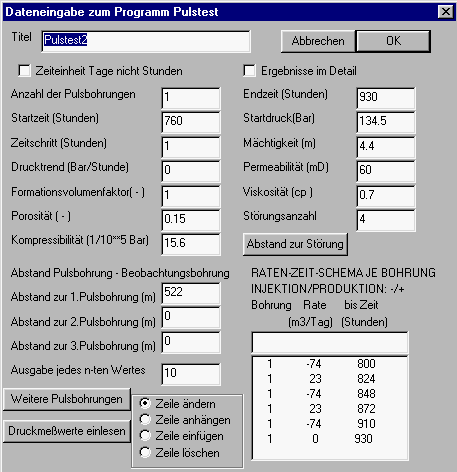
Abb.2 Dialogfeld zur Dateneingabe
Folgende Daten müssen eingegeben werden:
1.Anzahl der Pulsbohrungen
2.Startzeit
3.Endzeit
4.Startdruck
5.Mächtigkeit
6.Permeabilität
7.Viskosität
8.Drucktrend
9.Formationsvolumenfaktor
10.Porosität
11.Kompressibilität
12.Abstand Pulsbohrung- Beobachtungsbohrung
13.Das Raten- Zeit- Schema der Pulsbohrung
Bei Bedarf kann die Störungsanzahl eingegeben werden. Dann müssen jedoch auch die Abstände zu den Störungen eingegeben werden. Den Eingabedialog für die Störungsdaten öffnet man über die Taste ABSTAND ZUR STÖRUNG.
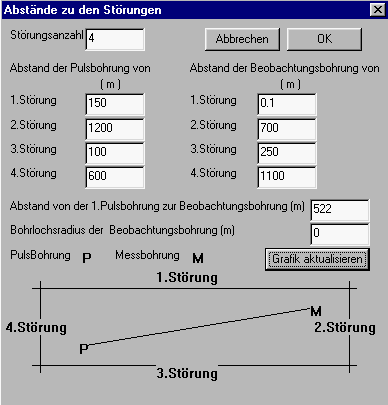 |
Abb.3 Abstände zu den Störungen
Bei mehr als 2 Störungen müssen die Störungen aufeinander senkrecht stehen. 2 Störungen können parallel zueinander liegen oder sie schneiden sich unter einem Winkel. Der Abstand Bohrung – Störung legt die Geometrie fest. Eine schematische Skizze zeigt die Anordnung der Bohrungen innerhalb der Störungen. Wenn die Störungen nicht senkrecht aufeinander stehen gibt es eine Fehlermeldung.
Wenn der Abstand der Pulsbohrung von der 2.Störung in Abb.3 nicht 1200 m sondern 1250 m gewählt wird, gibt es den Fehlerhinweis Abb.4
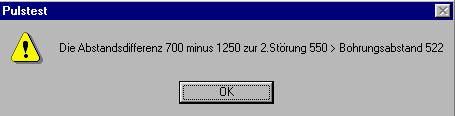 |
Abb.4 Fehlerhinweis
Sollte der Fehler nicht korrigiert werden, dann rechnet das Programm ohne Störungen und gibt dazu folgende Meldung aus.
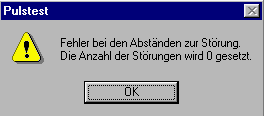 |
Abb.5 Fehlermeldung
Wenn ohne Störungen gerechnet wird, können bis zu 11 Pulsbohrungen eingegeben werden. Die Abstände für die ersten 3 Bohrungen können im Eingabedialogfeld Abb.2 eingegeben werden. Die Abstände für die weiteren Pulsbohrungen werden in ein Dialogfeld eingegeben, das über die Taste WEITERE PULSBOHRUNGEN aufgerufen wird.
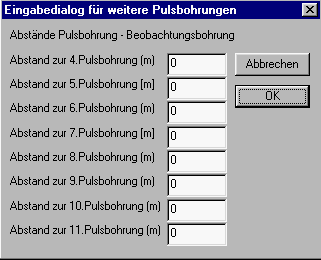 |
Abb.5 Weitere Pulsbohrungen
Falls Schließdruckmeßwerte vorhanden sind, können diese als Meßwertdatei eingelesen werden. Die Meßwertdatei muß eine Textdatei *.txt sein und muß die Zahlen in 2 Spalten enthalten. Die 1. Zeile wird überlesen. Sie kann als Überschriftszeile verwendet werden, z.B.
„ Zeit Druck“
Für Sensitivitätsberechnungen kann man diese Textdatei erzeugen, indem man die Ergebnisse einer Berechnung als Textdatei ausgibt. Dazu wählt man BEARBEITEN- ERGEBNISSE SPEICHERN. Die Ergebnisse werden in die Datei AUS.TXT geschrieben. In dieser Datei werden die Textzeilen gelöscht, so daß nur die Zeit- Druck- Tabelle übrigbleibt. Diese wird eingelesen. Die Taste DRUCKMESSWERTE EINLESEN öffnet die Datei(Abb.6):
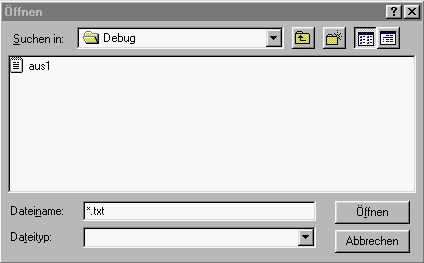 |
Abb.6 Datei mit Druckmesswerten
Die erfolgreich eingelesenen Zeilen werden in einem Dialogfeld angezeigt und in die Grafik eingefügt. Abb.7 zeigt die eingelesenen Druckmesswerte.
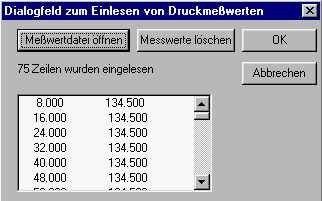 |
Abb.7 Eingelesene Druckmesswerte
Wenn das Eingabedialogfeld Abb. 2 über die OK-TASTE verlassen wird, werden die Daten geprüft und anschließend wird die Berechnung durchgeführt. Anschließend werden die Ergebnisse angezeigt. Je nachdem, welche Wahl getroffen wurde, werden die Ergebnisse als Grafik oder als Text angezeigt. Wird das Eingabedialogfeld über die ABBRUCH- TASTE verlassen werden die Daten nicht gespeichert.
4.Ergebnisse.
Die Berechnung wird durch die OK-TASTE des Eingabedialogfeldes Abb.2 ausgelöst. Die Ergebnisse stehen als Textdatei oder als Grafik zur Verfügung, je nachdem, welche Wahl getroffen wurde.
Abb. 8 zeigt die Berechnung der Drücke einer Öllagerstätte.
Abb.8 Berechnung der Drücke mit Meßwerten
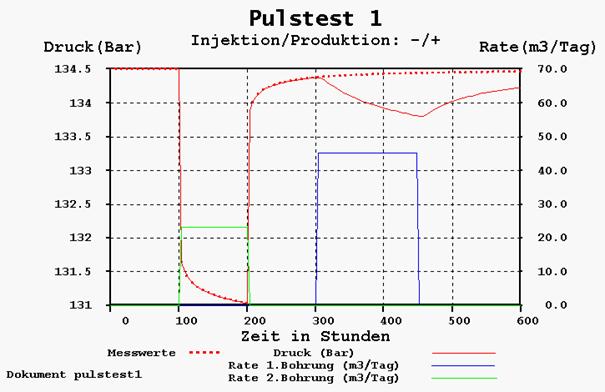
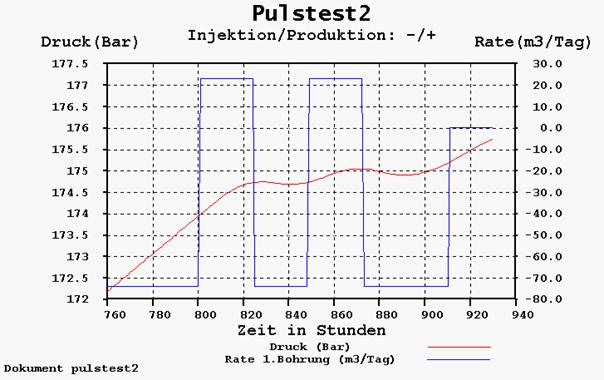
Abb.9
Druckbeeinflussung durch eine Pulsbohrung
Die Ergebnisse stehen auch als Tabelle zur Verfügung ,wenn man ANSICHT TEXT wählt. Einen Ausschnitt der tabellarischen Ergebnisse zeigt Abb.10.
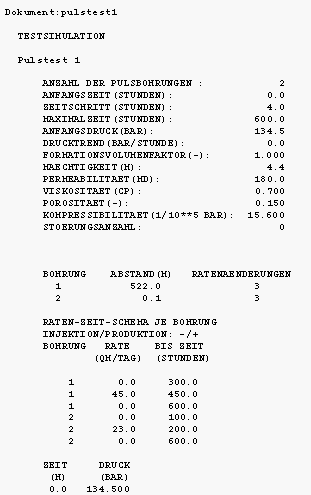 |
Abb.10 Ausschnitt der Ergebnisse
Die Ergebnisse können als Textdatei AUS.TXT gespeichert werden. Dazu wählt man BEARBEITEN ERGEBNISSE SPEICHERN.
Durch Variation der Eingabedaten, wie Permeabilität, Mächtigkeit sowie Abstand zu den Störungen kann die Sensitivität der einzelnen Faktoren überprüft werden.
Alle Ergebnisse können über das Menü DATEI- DRUCKEN ausgegeben werden oder über DATEI- DRUCKVORSCHAU vorher angesehen werden. Über DATEI- DRUCKEREINSTELLUNG kann zwischen Hochformat und Querformat gewählt werden. Außerdem können die Ergebnisse in einer Textdatei abgespeichert werden.
5.Sensitivitätsberechnung.
Wenn man die Ergebnisse einer Berechnung als Meßwerte vorgibt und als Meßwertdatei einliest, läßt sich der Einfluß der einzelnen Faktoren in der Grafik sehr gut beobachten.
Dazu sind die Ergebnisse über die Menüauswahl BEARBEITEN ERGEBNISSE SPEICHERN abzuspeichern. Diese Datei ist dann so zu bearbeiten, daß eine Datei mit 2 Spalten entsteht.
Die 1. Spalte enthält die Zeit.
Die 2.Spalte enthält die Drücke
Die Textdatei kann über das Eingabedialogfeld mit der TASTE DRUCKMESSWERTE EINLESEN ausgewählt und eingelesen werden.
6.Daten speichern
Mit der Menüauswahl DATEI- SPEICHERN oder DATEI- SPEICHERN UNTER wird der Dateiname festgelegt. In dieser Datei werden die Eingabedaten abgespeichert. Man kann auch die Ergebnisse als Textdatei abspeichern und mit einem Textverarbeitungsprogramm weiterverarbeiten. Dazu trifft man die Menüauswahl BEARBEITEN- ERGEBNISSE IN AUS.TXT DATEI. Man kann die Auswahl auch über das Kontextmenü treffen ,das man über die rechte Maustaste aufruft.
7.Daten einlesen
Eingabedaten ,die zuvor abgespeichert wurden, können wieder eingelesen werden. Dazu wählt man DATEI- ÖFFNEN und wählt die entsprechende Datei aus. Daraufhin erscheint das Dialogfeld zur Dateneingabe Abb.2 und zeigt die gelesenen Daten an. Die Daten können geändert werden. Sie stehen für die Berechnung zur Verfügung.
8.Berechnungsgrundlagen
Das Programm wird für unterirdische Öllagerstätten eingesetzt.
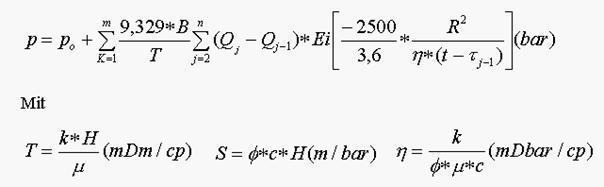
Hierbei ist:
Q Rate(m3/Tag)
B Formationsvolumenfaktor
t,t Zeit bzw. Zeit der Ratenänderung(Stunden)
p Druck(bar)
p0 Startdruck(bar)
m Viskosität(cp)
k Permeabilität(mD)
H Mächtigkeit(m)
F Porosität(-)
C Kompressibilität(bar-1)
R Abstand(m)
n Maximale Anzahl der Ratenänderungen
m Anzahl der Bohrungen
j Anzahl der Ratenänderungen
Mit der Rate Q2 wird bis zur Zeit t2 gefördert (dabei ist Q1=0 und t1=0)
Bei der zeit t2 verändert sich die Rate von Q2 nach Q3 .
9.Tastenbelegung
1.Die TASTE F1 ruft die Hilfe auf
2.Die TASTE F2 ruft das Dialogfeld zur Dateneingabe auf
3.Die ESCAPE-TASTE führt beim Dialogfeld zum Abbruch
4.Die SHIFT-TASTE bewegt den Zeiger im Dialogfeld
5.Die TASTE F3 ruft die Ergebnisse als Grafik auf
6.Die TASTE F4 ruft die Ergebnisse als Tabelle auf